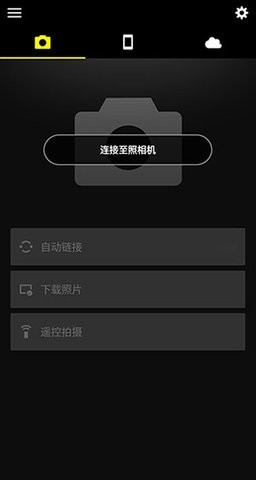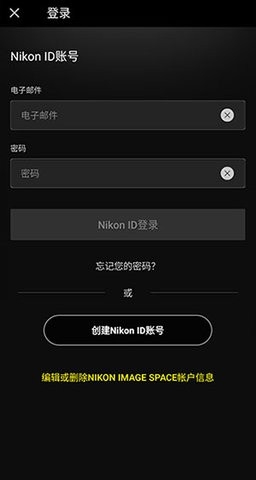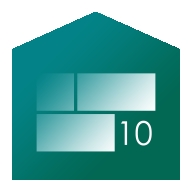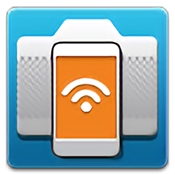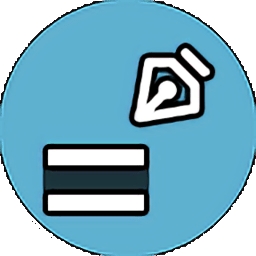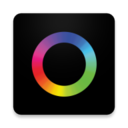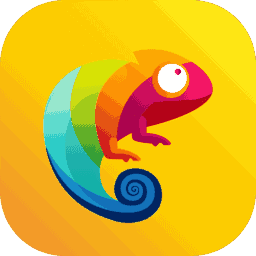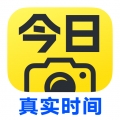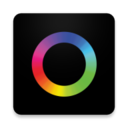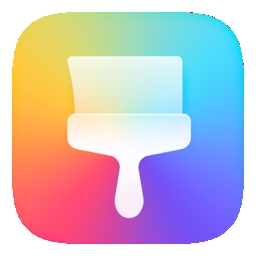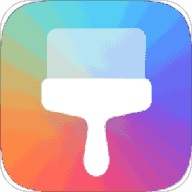- 介绍
- 截图
- 相关文章
SnapBridge是一款专门为尼康相机设计打造的手机软件,软件支持各种型号的尼康相机,用户可以通过软件与相机设备连接后,可以自动下载相机内的照片,快速将相机拍摄出来的照片传输到手机内,支持备份功能,十分方便。
软件优势
1.支持多种连接,比如nfc、蓝牙、wifi等,看用户所处的条件进行选择。
2.支持远程拍摄,以及照片共享,手机上的照片可以随时分享给自己的朋友和家人
3.可以支持多台设备同时连接,使用起来极为方便
软件亮点
1、照相机拍摄出来的照片会自动上传至尼康影像馆(NIKON IMAGE SPACE)。
2、照相机和app完成配对之后,就可以自动下载照片。
3、手机下载好的照片可以分享给其他人。
4、一台设备可以同时与五台相机进行连接。
snapBridge怎么连接相机
1、在相机上启用蓝牙和Wi-Fi连接。这通常通过在相机菜单中找到“设置”“连接智能设备”“配对Bluetooth”来开始。
2、在智能设备(如手机)上下载SnapBridge应用。如果已经下载,则确保应用是最新版本。
3、打开SnapBridge应用,并在右上角选择“设置”。然后选择“添加照相机”,并从列表中找到与相机型号相对应的选项。选择“蓝牙+Wi-Fi配对”选项。
4、按照屏幕上的指示完成搜索和连接过程。在智能设备上选择“连接至照相机”,然后根据提示完成相机和手机的配对。
5、如果需要在手机上查相机里的照片,选择“下载照片”。如果需要利用手机操控相机,选择“遥控拍摄”。
6、对于不支持NFC的设备,使用智能设备轻触相机上的OK按钮以启动配对过程。在智能设备上选择配对相机,然后在相机和智能设备屏幕上出现的授权代码上确认。
7、在相机上确认代码,并按下OK按钮完成配对。
完成这些步骤后,相机应该与智能设备成功连接,并且可以在设备上查看、下载照片或进行遥控拍摄。
SnapBridge连接教程
准备过程:
在本站下载安装并打开尼康SnapBridge官方软件,接着启用智能设备上的蓝牙和 Wi-Fi,就是安装该软件的设备,可以是Android手机,也可以是其他的产品。请注意,实际连接至照相机将通过 SnapBridge 应用程序进行 ;切勿尝试使用设备上的设置应用程序进行连接
照相机
1、在设定菜单栏中选择“连接至智能设备”,然后其他的都不懂,直接点击“ok键”就行了。
2、当完成上方步骤显示下图信息时,按照步骤完成,之后按下ok键。
3、确认照相机显示如下图所示的信息之后,就可以打开对应的只能设备了。
手机
1、打开软件之后,在界面中可以看到下图所示,点击下方的“连接至照相机”按钮。
2、然后再众多的相机类型中,找到对应的型号。
3、之后就可以尝试进行连接,查看设备的验证码是否一致。
4、检查无误之后,就可以开始连接了,步骤很简单的。
- 应用截图
相关文章
推荐排行
精选排行
-
1
-
2
-
3
-
4
-
5
-
6
-
7
-
8
-
9
-
10